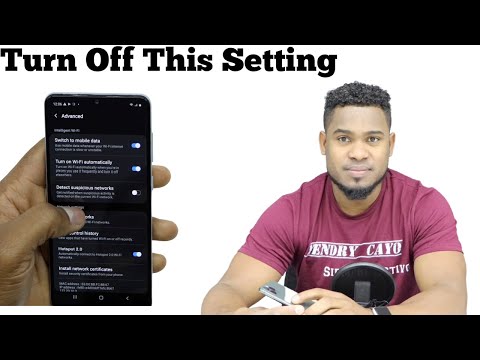
Vsebina
Nekateri lastniki Samsung Galaxy A10 se pritožujejo zaradi težav z omrežjem v svoji napravi. Po besedah enega izmed naših bralcev se njegova enota vsake toliko odklopi od WiFi-ja. Naključno je, zato ne ve, kdaj se zgodi. A po njegovih besedah se težava pojavi vsaj 5 do 10-krat na dan, tako je opazil pri svoji napravi. Lahko bi bilo tudi več. Stvar je v tem, da je ta težava lahko znak manjše težave z vdelano programsko opremo, lahko pa tudi težave s samim omrežjem.
Kot lastnik morate nekaj osnovnih težav odpraviti, da ugotovite, v čem je težava. Tako lahko oblikujete rešitev, ki vam bo pomagala, da jo popravite. V tem prispevku vas bom vodil do odpravljanja težav z vašim Galaxy A10, ki prekine povezavo z omrežjem WiFi. Poskusili bomo preučiti vse možnosti in jih izključiti enega za drugim, dokler ne bomo odpravili težave. Če ste eden od lastnikov, ki je naletel na tovrstne težave, nadaljujte z branjem, saj vam bo ta članek lahko tako ali drugače v pomoč.
Če iščete rešitev za drugo težavo, preden nadaljujemo z odpravljanjem težav, se prepričajte, da obiščete našo stran za odpravljanje težav, saj smo že obravnavali nekatere najpogostejše težave, o katerih so poročali bralci. Poiščite težave, ki so podobne vaši, in uporabite rešitve, ki smo jih predlagali. Če po tem še vedno potrebujete našo pomoč, vas prosimo, da nas kontaktirate tako, da izpolnite vprašalnik o težavah s sistemom Android.
Želimo odpraviti težave z Galaxy A10, ki se naključno prekine z omrežjem WiFi
Ko odpravljate težave z napravo, ki se nenehno prekinja z omrežjem, morate biti zelo temeljiti, da ne boste izgubili nekaterih pomembnih datotek in podatkov. Tukaj je tisto, kar morate storiti ...
Prva rešitev: Naredite prisilni ponovni zagon
Kot sem že rekel, je to lahko le manjša težava z vdelano programsko opremo in prva stvar, ki jo morate storiti, je prisilni ponovni zagon. Gre za simulirano odstranjevanje baterije, ki bo osvežilo spomin telefona ter naložilo vse aplikacije in storitve. Če je to le manjša težava z vdelano programsko opremo ali napaka, lahko to odpravi težavo. Evo, kako se to naredi:
- Pritisnite in pridržite gumb za zmanjšanje glasnosti in ga še ne spustite.
- Medtem ko držite gumb za glasnost, pritisnite in pridržite tudi tipko za vklop.
- Držite obe tipki drženi skupaj 15 sekund oziroma dokler se na zaslonu ne prikaže logotip Galaxy A10.
Ko se telefon uspešno zažene, poskusite preveriti, ali se še vedno prekine povezava z WiFi. zato v bistvu še naprej uporabljajte telefon, kot vedno, da to veste. Če težava ni odpravljena, pojdite na naslednjo rešitev.
PREBERITE TUDI: Samsung Galaxy A10 se ne bo povezal z WiFi. Tu je popravek.
Druga rešitev: ponastavite omrežne nastavitve
Včasih se nekatere storitve, ki jih uporabljajo radijski sprejemniki telefona, zrušijo ali pa se obstoječa povezava poškoduje. Ko se zgodi kaj od tega, lahko vedno pričakujete težave, povezane z omrežjem, vključno s stalnim odklopom od omrežja. Včasih težavo odpravi izbris povezave, vendar je najboljši način za njeno odpravo ponastavitev omrežnih nastavitev. S tem boste izbrisali vse povezave in osvežili storitve, ki so se morda zrušile. Dokazano je, da odpravlja težave, povezane z omrežjem, in kako je to storjeno:
- Povlecite navzdol z vrha zaslona, da povlečete ploščo z obvestili navzdol.
- V zgornjem desnem kotu tapnite ikono Nastavitve.
- Pomaknite se do in tapnite Splošno upravljanje.
- Dotaknite se možnosti Ponastavi.
- Tapnite Ponastavi omrežne nastavitve.
- Tapnite Ponastavi nastavitve.
- Po potrebi vnesite kodo PIN, geslo ali vzorec.
- Na koncu tapnite Ponastavi.
Ko je telefon končal s ponovnim zagonom, omogočite WiFi in mu nato dovolite, da se znova poveže z omrežjem. Poskusite preveriti, ali se naprava po tem še vedno prekine z omrežjem WiFi, ker če se, nadaljujte z naslednjo rešitvijo.
PREBERITE TUDI: Kako popraviti Samsung Galaxy A10, ki se ne bo vklopil
Tretja rešitev: Znova zaženite omrežne naprave
Poleg težav s telefonom so možne tudi težave z omrežnimi napravami. Morda je vaš modem ali usmerjevalnik pokvarjen ali pa morate samo osvežiti njegov spomin. Z enostavnim ponovnim zagonom lahko težavo odpravite, zato morate storiti naslednje:
- Odklopite modem ali usmerjevalnik iz električne vtičnice ali preprosto odklopite napajalni kabel iz naprave.
- Napravo pustite brez napajanja minuto ali dve.
- Nato ga ponovno priključite v stensko vtičnico ali znova priključite na napajalni kabel.
- Počakajte, da usmerjevalnik odda signal in pustite, da se telefon znova poveže z njim.
Po tem, ko se telefon še vedno prekine z WiFi, nadaljujte z naslednjim postopkom.
Četrta rešitev: Izbrišite sistemski predpomnilnik
Ko se sistemski predpomnilnik poškoduje ali je že zastarel, se lahko pojavijo težave z zmogljivostjo, kar lahko povzroči tudi težave z omrežjem. Poskusite izbrisati stari predpomnilnik, da bo ustvarjen nov. To lahko storite tako, da izbrišete vsebino particije predpomnilnika. Ne skrbite, nobena datoteka in podatki ne bodo izbrisani, če boste to storili:
- Izklopite napravo.
- Pritisnite in držite tipko Povečaj glasnost in Moč tipke.
- Ko se prikaže logotip Galaxy A10, spustite vse tri tipke.
- Vaš Galaxy A10 se bo še naprej zagnal v obnovitveni način. Ko vidite črni zaslon z modrimi in rumenimi besedili, nadaljujte z naslednjim korakom.
- Pritisnite tipko Znižaj glasnost tipko večkrat označite obriši particijo predpomnilnika.
- Pritisnite Moč tipko za izbiro.
- Pritisnite tipko Znižaj glasnost tipka za poudarjanje ja, jih pritisnite in pritisnite Moč tipko za izbiro.
- Ko je particija predpomnilnika za brisanje končana, Sedaj ponovno zaženi sistem je poudarjeno.
- Pritisnite tipko Moč tipko za ponovni zagon naprave.
Ko je telefon končal s ponovnim zagonom, poskusite preveriti, ali se telefon še vedno prekine z WiFi ali je odpravljen. Če težava ni odpravljena, pojdite na naslednjo rešitev.
PREBERITE TUDI: Samsung Galaxy A10 prikazuje napako »Facebook se ustavi«
Peta rešitev: varnostno kopirajte datoteke in ponastavite telefon
Če težava ni v vaših omrežnih napravah in če vdelana programska oprema ni bila kakor koli spremenjena, bo težavo odpravila ponastavitev. Ustvariti morate samo varnostno kopijo pomembnih datotek, saj bodo izbrisane. Potem odstranite svoj google račun, da ne boste ostali brez ključa in ko bo vse v redu, sledite tem korakom za ponastavitev telefona:
- Izklopite napravo.
- Pritisnite in držite tipko Povečaj glasnost in Moč tipke.
- Ko se prikaže logotip Galaxy A10, spustite vse tri tipke.
- Vaš Galaxy A10 se bo še naprej zagnal v obnovitveni način. Ko vidite črni zaslon z modrimi in rumenimi besedili, nadaljujte z naslednjim korakom.
- Pritisnite tipko Znižaj glasnost večkrat pritisnite tipko, da označite „wipe data / factory reset“.
- Pritisnite Moč gumb za izbiro.
- Pritisnite tipko Znižaj glasnost tipko, dokler ni označena »Da«.
- Pritisnite Moč gumb za izbiro in zagon glavne ponastavitve.
- Ko je glavna ponastavitev končana, je označeno „Znova zaženi sistem zdaj“.
- Pritisnite tipko Tipka za vklop za ponovni zagon naprave.
Upam, da smo vam lahko pomagali popraviti vaš Galaxy A10, ki se naključno prekine z omrežjem WiFi. Hvaležni bi bili, če bi nam pomagali širiti besedo, zato delite to objavo, če se vam zdi koristna. Najlepša hvala za branje!
Povežite se z nami
Vedno smo odprti za vaše težave, vprašanja in predloge, zato nas lahko kontaktirate tako, da izpolnite ta obrazec. To je brezplačna storitev, ki jo ponujamo in vam zanjo ne bomo zaračunali niti centa. Vendar upoštevajte, da vsak dan prejmemo na stotine e-poštnih sporočil in se na vsakega posebej ne moremo odzvati. Vendar bodite prepričani, da preberemo vsako prejeto sporočilo. Za tiste, ki smo jim pomagali, prosimo, da razširite besedo tako, da naše objave delite s prijatelji ali preprosto všečkate našo Facebook stran ali nas spremljate na Twitterju. Obiščete lahko tudi naš Youtube kanal, saj vsak teden objavljamo koristne videoposnetke.


